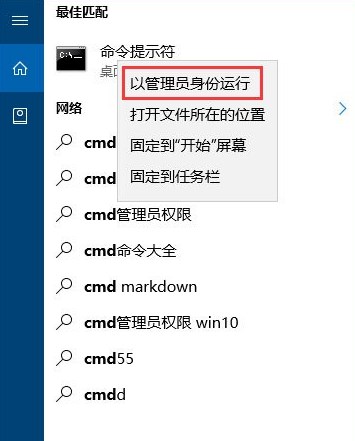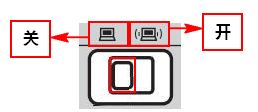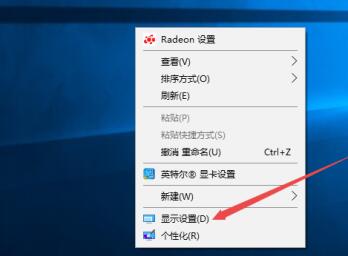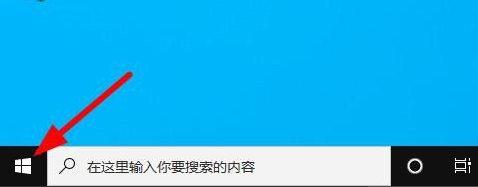win10系统中的windows defender偶尔会出现占用内存过高的情况怎么办(已解决)
- 编辑:飞飞系统
- 时间:2022-02-18
最近有使用win10系统的网友反映,他使用电脑的时候发现电脑偶尔会出现卡顿的情况,使用任务管理器检查之后发现是win10系统中自带的windows defender功能占用了大量的内存。那么win10系统中的windows defender偶尔会出现占用内存过高的情况怎么办呢?根据飞飞系统小编的研究,这种情况可能是windows defender在自动扫描病毒导致的,下面大家一起来看看详细的解决方法吧!
1、首先点击win10系统左下角的“开始”图标,然后在弹出的开始菜单中点击齿轮状的“设置”按钮。
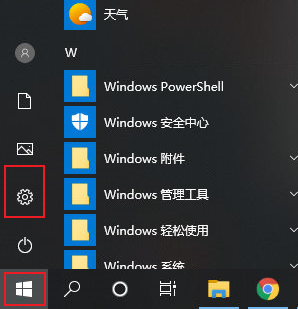
2、此时会打开Windows设置窗口,在窗口中找到并点击“更新和安全”这一项。
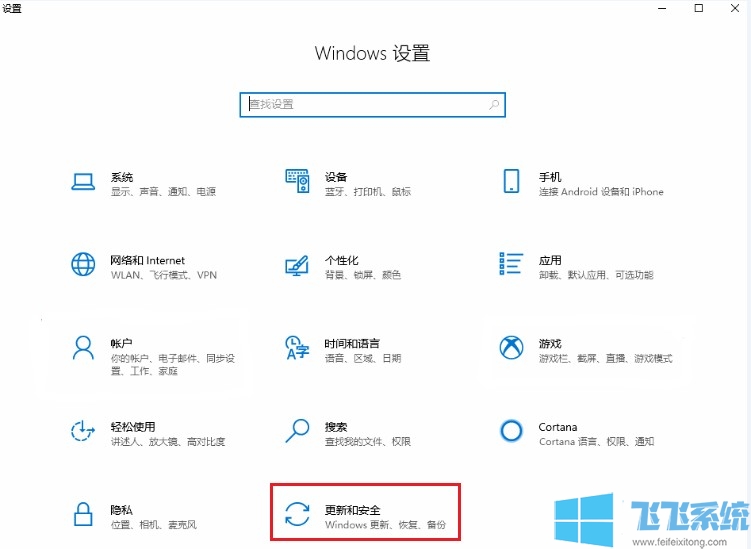
3、接着在“Windows安全”设置中点击“打开windows defender安全中心”按钮。
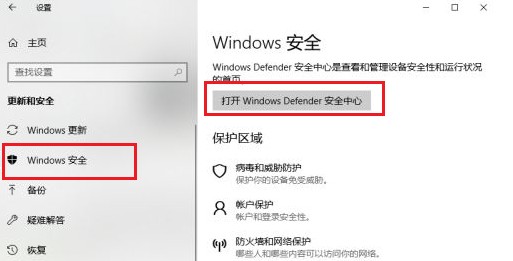
4、在windows defender安全中心点击“病毒和威胁防护”这一项。
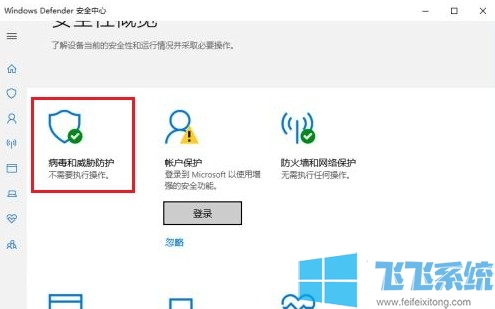
5、此时会进入如下图所示的页面,在该页面中点击“定期扫描”下方的开关将其给关闭就可以了。
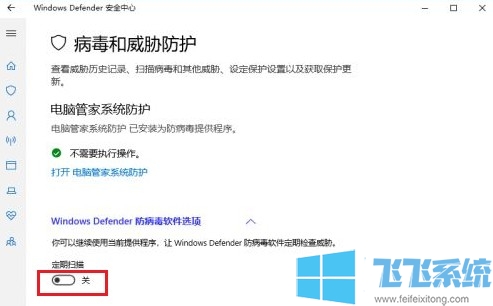
以上就是关于win10系统中的windows defender偶尔会出现占用内存过高的情况怎么办的全部内容,大家按照上面的方法来进行设置后,就不用再担心
windows defender占用内存了。
win10系统中的windows defender偶尔会出现占用内存过高的情况怎么办
1、首先点击win10系统左下角的“开始”图标,然后在弹出的开始菜单中点击齿轮状的“设置”按钮。
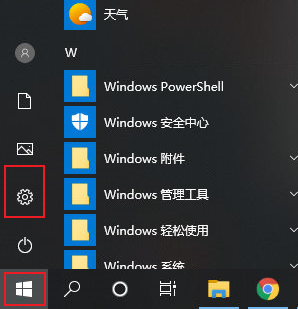
2、此时会打开Windows设置窗口,在窗口中找到并点击“更新和安全”这一项。
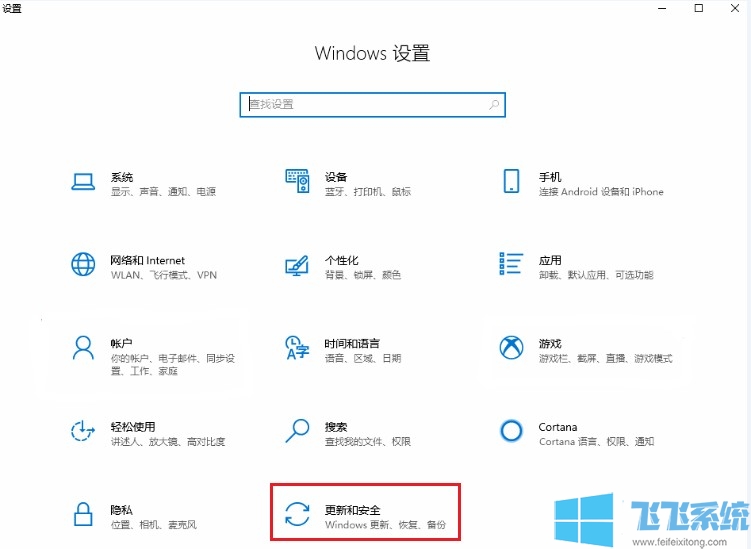
3、接着在“Windows安全”设置中点击“打开windows defender安全中心”按钮。
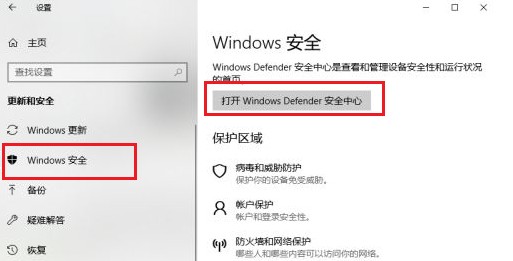
4、在windows defender安全中心点击“病毒和威胁防护”这一项。
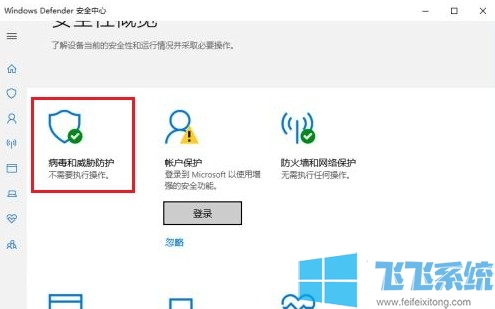
5、此时会进入如下图所示的页面,在该页面中点击“定期扫描”下方的开关将其给关闭就可以了。
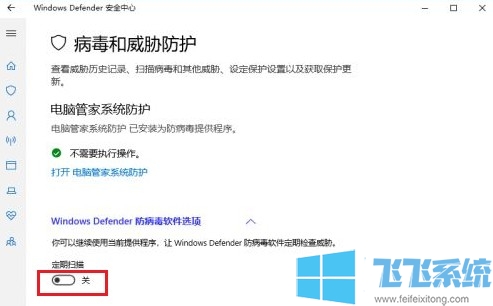
以上就是关于win10系统中的windows defender偶尔会出现占用内存过高的情况怎么办的全部内容,大家按照上面的方法来进行设置后,就不用再担心
windows defender占用内存了。